交换机的基本配置
1实验 交换机的基本配置和操作
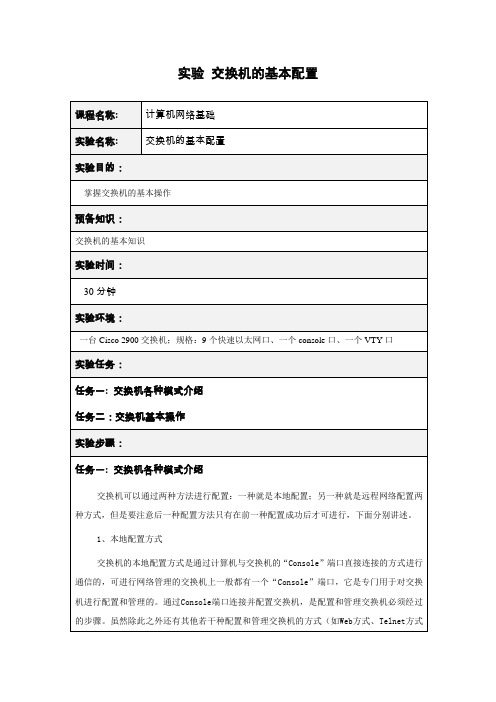
实验交换机的基本配置2、远程配置方式Telnet方式Telnet协议是一种远程访问协议,可以用它登录到远程计算机、网络设备或专用TCP/IP网络。
Windows 95/98及其以后的Windows系统、UNIX/Linux等系统中都内置有Telnet客户端程序,我们就可以用它来实现与远程交换机的通信。
在使用Telnet连接至交换机前,应当确认已经做好以下准备工作:·在用于管理的计算机中安装有TCP/IP协议,并配置好了IP地址信息。
·在被管理的交换机上已经配置好IP地址信息。
如果尚未配置IP地址信息,则必须通过Console端口进行设置。
·在被管理的交换机上建立了具有管理权限的用户帐户。
如果没有建立新的帐户,则Cisco交换机默认的管理员帐户为”Admin“。
连接交换机a.先启动交换机,等待OK灯不闪烁;b.点击“开始”——“运行”——输入“cmd”——输入“telnet 192.168.10*.10”,连接到不同的交换机上。
c.所需密码均为“cisco”。
在此步骤中思考以下问题:1、交换机的型号是什么?2、交换机的以太网地址是什么?3、交换机上有些什么样的端口?交换机配置模式及帮助交换机配置模式是用于不同级别的命令对交换机进行配置,同时提供了一定的安全性、规范性。
对于几种配置模式的学习,需要不断的使用才可掌握。
几种配置模式如下:普通用户模式:开机直接进入普通用户模式,在该模式下我们只能查询交换机的一些基础信息,如版本号(show version)。
提示信息:switch>特权用户模式:在普通用户模式下输入enable 命令即可进入特权用户模式,在该模式下我们可以查看交换机的配置信息和调试信息等等。
提示信息:switch#全局配置模式:在特权用户模式下输入configure terminal 命令即可进入全局配置模式,在该模式下主要完成全局参数的配置。
提示信息:switch(config)#接口配置模式:在全局配置模式下输入interface interface-list 即可进入接口配置模式,在该模式下主要完成接口参数的配置。
交换机配置方法

交换机配置方法交换机是现代网络中非常重要的设备,它可以实现局域网中不同设备之间的通信和数据传输。
正确的配置可以提高网络的效率和安全性,下面我们来介绍一下交换机的配置方法。
1. 确定网络拓扑结构。
在开始配置交换机之前,首先需要明确网络的拓扑结构,包括各个设备的位置和连接方式。
这可以帮助我们更好地规划交换机的布局和端口的连接。
2. 登录交换机。
使用电脑连接到交换机所在的局域网,并使用浏览器或者终端工具登录交换机的管理界面。
通常情况下,我们需要输入默认的用户名和密码来进行登录。
3. 配置基本信息。
一旦成功登录到交换机的管理界面,我们可以开始配置交换机的基本信息,包括设备名称、管理IP地址、子网掩码、默认网关等。
这些信息可以帮助我们更好地管理和识别交换机。
4. VLAN配置。
虚拟局域网(VLAN)的配置可以帮助我们将网络划分为不同的虚拟网络,提高网络的安全性和管理灵活性。
在交换机的管理界面中,我们可以添加、编辑和删除不同的VLAN,并将端口分配到相应的VLAN中。
5. 端口配置。
对于交换机上的每个端口,我们可以进行一些基本的配置,包括端口速率、双工模式、端口描述等。
这些配置可以根据实际需求进行调整,以满足不同设备的连接要求。
6. STP配置。
生成树协议(STP)可以帮助我们避免网络中的环路,提高网络的稳定性和可靠性。
在交换机的管理界面中,我们可以启用STP,并进行一些基本的STP配置。
7. 安全配置。
为了保护网络的安全,我们可以在交换机上进行一些安全配置,比如MAC地址过滤、端口安全、访问控制列表等。
这些配置可以帮助我们防止未经授权的设备接入网络,提高网络的安全性。
8. 保存配置。
在完成交换机的配置之后,我们需要记得保存配置,以确保配置的持久化。
通常情况下,我们可以在管理界面中找到保存配置的选项,并进行保存操作。
通过以上的配置方法,我们可以更好地管理和优化交换机,提高网络的性能和安全性。
希望以上内容对您有所帮助,谢谢阅读!。
交换机基本配置
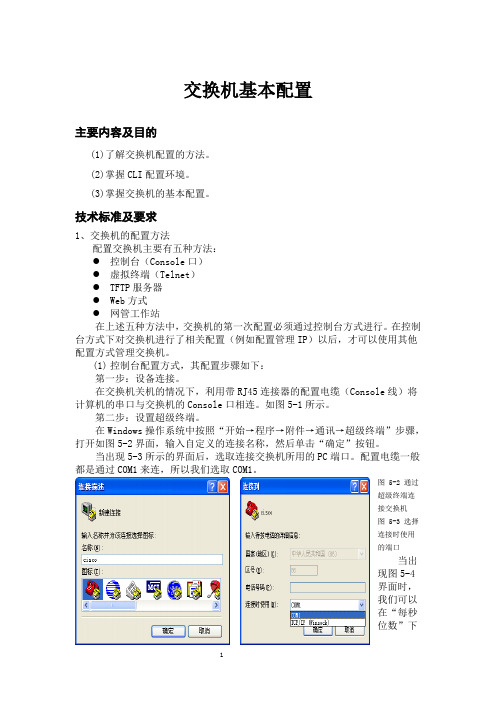
交换机基本配置主要内容及目的(1)了解交换机配置的方法。
(2)掌握CLI配置环境。
(3)掌握交换机的基本配置。
技术标准及要求1、交换机的配置方法配置交换机主要有五种方法:●控制台(Console口)●虚拟终端(Telnet)●TFTP服务器●Web方式●网管工作站在上述五种方法中,交换机的第一次配置必须通过控制台方式进行。
在控制台方式下对交换机进行了相关配置(例如配置管理IP)以后,才可以使用其他配置方式管理交换机。
(1)控制台配置方式,其配置步骤如下:第一步:设备连接。
在交换机关机的情况下,利用带RJ45连接器的配置电缆(Console线)将计算机的串口与交换机的Console口相连。
如图5-1所示。
第二步:设置超级终端。
在Windows操作系统中按照“开始→程序→附件→通讯→超级终端”步骤,打开如图5-2界面,输入自定义的连接名称,然后单击“确定”按钮。
当出现5-3所示的界面后,选取连接交换机所用的PC端口。
配置电缆一般都是通过COM1来连,所以我们选取COM1。
图 5-2 通过超级终端连接交换机图 5-3 选择连接时使用的端口当出现图5-4界面时,我们可以在“每秒位数”下拉列表框中选择9600,其他各项均采用默认值。
也可以直接单击“还原为默认值”按钮,然后单击“确定”,此时显示图4-5超级终端界面。
至此,超级终端已经做好与交换机控制台连接的准备了。
图 5-4 设置连接参数图 5-5 超级终端界面第三步:接通交换机电源,连续按几次“回车”键。
在PC机超级终端界面中就会显示交换机的开机信息,并进入交换机的配置模式选择菜单。
第四步:选择配置和管理交换机的方式。
按回车,进入命令行配置方式(CLI:Command-Line Interface)。
由于控制台方式不需要占用交换机的网络带宽,所以又称为带外管理方式。
(2)通过Telnet配置Telnet是基于TCP/IP的协议,如果交换机已经用控制台方式配置了管理IP,就可以使用PC的Telnet程序远程登录交换机并进入交换机的命令行配置模式(CLI)。
CISCO交换机基本配置和使用概述
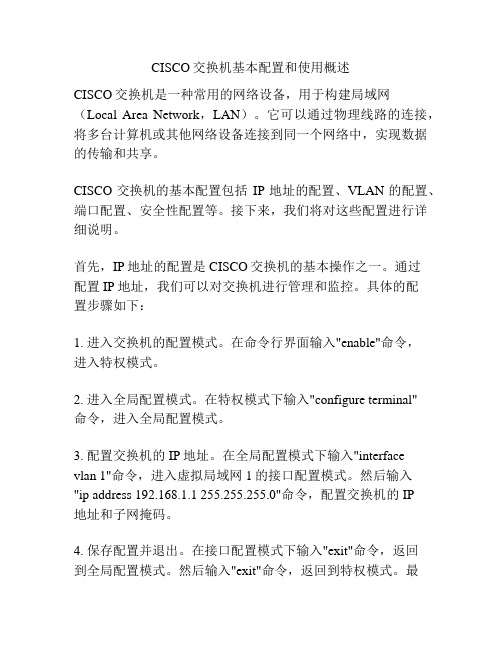
CISCO交换机基本配置和使用概述CISCO交换机是一种常用的网络设备,用于构建局域网(Local Area Network,LAN)。
它可以通过物理线路的连接,将多台计算机或其他网络设备连接到同一个网络中,实现数据的传输和共享。
CISCO交换机的基本配置包括IP地址的配置、VLAN的配置、端口配置、安全性配置等。
接下来,我们将对这些配置进行详细说明。
首先,IP地址的配置是CISCO交换机的基本操作之一。
通过配置IP地址,我们可以对交换机进行管理和监控。
具体的配置步骤如下:1. 进入交换机的配置模式。
在命令行界面输入"enable"命令,进入特权模式。
2. 进入全局配置模式。
在特权模式下输入"configure terminal"命令,进入全局配置模式。
3. 配置交换机的IP地址。
在全局配置模式下输入"interfacevlan 1"命令,进入虚拟局域网1的接口配置模式。
然后输入"ip address 192.168.1.1 255.255.255.0"命令,配置交换机的IP地址和子网掩码。
4. 保存配置并退出。
在接口配置模式下输入"exit"命令,返回到全局配置模式。
然后输入"exit"命令,返回到特权模式。
最后输入"copy running-config startup-config"命令,保存配置到闪存中。
其次,VLAN的配置是CISCO交换机的关键配置之一。
通过配置VLAN,我们可以将交换机的端口划分为不同的虚拟局域网,实现数据的隔离和安全。
1. 进入交换机的配置模式。
同样,在特权模式下输入"configure terminal"命令,进入全局配置模式。
2. 创建VLAN。
在全局配置模式下输入"vlan 10"命令,创建一个编号为10的VLAN。
交换机的基本配置
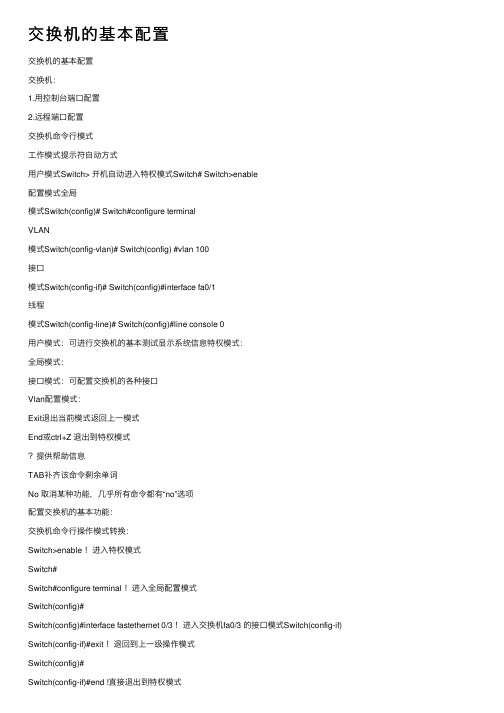
交换机的基本配置交换机的基本配置交换机:1.⽤控制台端⼝配置2.远程端⼝配置交换机命令⾏模式⼯作模式提⽰符⾃动⽅式⽤户模式Switch> 开机⾃动进⼊特权模式Switch# Switch>enable配置模式全局模式Switch(config)# Switch#configure terminalVLAN模式Switch(config-vlan)# Switch(config) #vlan 100接⼝模式Switch(config-if)# Switch(config)#interface fa0/1线程模式Switch(config-line)# Switch(config)#line console 0⽤户模式:可进⾏交换机的基本测试显⽰系统信息特权模式:全局模式:接⼝模式:可配置交换机的各种接⼝Vlan配置模式:Exit退出当前模式返回上⼀模式End或ctrl+Z 退出到特权模式提供帮助信息TAB补齐该命令剩余单词No 取消某种功能,⼏乎所有命令都有“no”选项配置交换机的基本功能:交换机命令⾏操作模式转换:Switch>enable !进⼊特权模式Switch#Switch#configure terminal !进⼊全局配置模式Switch(config)#Switch(config)#interface fastethernet 0/3 !进⼊交换机fa0/3 的接⼝模式Switch(config-if) Switch(config-if)#exit !退回到上⼀级操作模式Switch(config)#Switch(config-if)#end !直接退出到特权模式Switch#改变交换机名称Switch(config)#hostname ruijie_switch !配置设备名称为ruijie_switch每⽇提⽰信息Switch(config)#banner motd !配置每⽇提⽰信息下⾯可以键⼊描述信息,以各种交换机提⽰符号结束端⼝参数Switch(config -if)#speed 100 !配置端⼝速率为100MSwitch(config-if)#duplex full !配置端⼝的双⼯模式为全双⼯Switch(config-if)#no shutdown !开启该端⼝,使端⼝转发数据查看交换机端⼝信息Switch#show interface fastethernet 0/3 !查看端⼝配置信息2.2⽤Telnet远程配置交换机(1)为交换机配置管理ip地址Switch(config)#interface vlan 1 !打开交换机管理vlan 交换机管理vlan设为启动状态Switch(config-if)#no shutdown !交换机管理vlan设置为启动状态Switch(config-if)#ip address 192.168.1.1 255.255.255.0 !为交换机配置管理地址Switch(config-if)#exit !返回全局模式(2)开启远程登录权限Switch(config)#line vty 0 4 !配置远程登录密码0为虚拟终端号0~32 ;4为同时登录⽤户数Swirch(config)#password 0 xx !xx为⼝令0为输⼊密码⽅式0明⽂7密⽂(3)为交换机开启特权级操作权限Switch(config)# enable secret level 15 0 star !配置进⼊特权模式密码0 star如上3.3配置⼆层交换机vlan功能1.基于端⼝划分vlan使⽤vlan命令Switch(config)#vlan 10 !启⽤vlan 10Switch(config)#vlan 11 !启⽤vlan 11Switch(config)#no vlan 11 !删除vlan 11使⽤switchport accessSwitch(conifg)#interface fastethernet 0/5 !打开交换机的接⼝5Switch(config-if)#switchport access vlan 10 !把该接⼝分配到vlan 10Switch(config-if)#no shutdown !开启接⼝⼯作状态Switch(config-if)#endSwitch#show vlan !查看vlan配置信息配置连接跨越多台交换机的vlan⼲道Switch(conifg)#interface fastethernet 0/1 !进⼊fa0/1接⼝配置模式Switch(config-if)#switchport mode trunk !将fa0/1设置为Trunk模式配置交换机的⽣成树功能(预防⼴播风暴,多重帧复制,mac地址表不稳定)Switch(conifg)#spanning-tree !开启⽣成树Switch(conifg)#spanning-tree mode stp!设置⽣成树为STPSwitch(conifg)#spanning-tree priority <0-61440> !交换机优先级0最⾼,为根,依次16个位4096的倍数,即0,4096,8192…默认32768Switch(config-if)#spanning-tree port-priority<0-240> !设置交换机端⼝优先级依次为16倍数,共16个,默认128Switch#show spanning-tree !显⽰交换机的⽣成树模式状态Switch#show spanning-tree interface fastethernet0/1 !显⽰fa0/1接⼝STP状态另⼀模式RSTPSwitch(config)#spanning-tree mode rstp !设置⽣成树为RSTP配置交换机的端⼝聚合功能交换机最⼤聚合端⼝数是有限的;注意端⼝速度必须⼀致;属于同⼀个vlan;传输介质⼀样;⽹络同⼀层次配置聚合端⼝Switch(config)#interface aggregateport n !创建⼀个AP端⼝组号Switch(config)#interface range fastethernet 0/1-2 !1,2号端⼝聚合Switch(config-if-range)#port-group 5 !配置成5号端⼝组成员配合聚合端⼝负载均衡Switch(config)#aggregateport load-balance {dst-mac|src-mac|ip}显⽰聚合端⼝Switch#show aggregateprot load-balance配置三层交换机名词解释:SVI(switch virtualinterface)交换机虚拟接⼝可以实现不同vlan间访问Switch(config)#interface vlan 10 !创建⼀个vlan的虚拟⽹络接⼝Switch(config-if)#ip address 192.168.1.1 255.255.255.0 !虚拟⽹络接⼝ip同时为结点⽹关Switch(config-if)#no shutdown开启三层交换机的路由功能Switch(config)#interface fastethernet0/5Switch(config-if)#no switchport !开启物理端⼝fa0/5的路由功能Switch(config-if)#ip address 192.168.1.1 255.255.255.0 !配置端⼝fa0/5的ip Switch(config-if)#no shutdown交换机连接级联堆叠星形堆叠:Switch(config)#member 1 !配置设备号为1Switch(config)#device-priority 10 !配置优先级为10,范围1-10,默认1,优先级最⾼位堆叠主机。
交换机基本配置实验报告

交换机基本配置实验报告交换机基本配置实验报告一、实验目的本次实验的目的是学习交换机的基本配置,并掌握交换机的基本功能和操作。
二、实验设备1. 一台交换机2. 两台电脑3. 两根网线三、实验步骤1. 连接设备将两台电脑分别与交换机通过网线连接起来,确保连接无误。
2. 登录交换机打开电脑上的终端仿真软件,通过串口或者网口连接到交换机上。
输入正确的用户名和密码,成功登录交换机。
3. 设置主机名在交换机的命令行界面中,输入以下命令来设置交换机的主机名:Switch> enableSwitch# configure terminalSwitch(config)# hostname MySwitchMySwitch(config)#4. 配置管理IP地址在交换机的命令行界面中,输入以下命令来配置管理IP地址:MySwitch(config)# interface vlan 1MySwitch(config-if)# ip address 192.168.0.1 255.255.255.0 MySwitch(config-if)# no shutdownMySwitch(config-if)# exitMySwitch(config)#5. 配置端口在交换机的命令行界面中,输入以下命令来配置端口:MySwitch(config)# interface fastEthernet 0/1MySwitch(config-if)# switchport mode accessMySwitch(config-if)# switchport access vlan 1MySwitch(config-if)# exitMySwitch(config)#6. 配置VLAN在交换机的命令行界面中,输入以下命令来配置VLAN:MySwitch(config)# vlan 10MySwitch(config-vlan)# name SalesMySwitch(config-vlan)# exitMySwitch(config)# vlan 20MySwitch(config-vlan)# name MarketingMySwitch(config-vlan)# exitMySwitch(config)#7. 配置端口成员在交换机的命令行界面中,输入以下命令来配置端口成员:MySwitch(config)# interface fastEthernet 0/2MySwitch(config-if)# switchport mode accessMySwitch(config-if)# switchport access vlan 10MySwitch(config-if)# exitMySwitch(config)# interface fastEthernet 0/3MySwitch(config-if)# switchport mode accessMySwitch(config-if)# switchport access vlan 20MySwitch(config-if)# exitMySwitch(config)#8. 保存配置在交换机的命令行界面中,输入以下命令来保存配置:MySwitch(config)# exitMySwitch# copy running-config startup-config四、实验结果通过以上配置,我们成功地完成了交换机的基本配置。
新手配置交换机详细教程
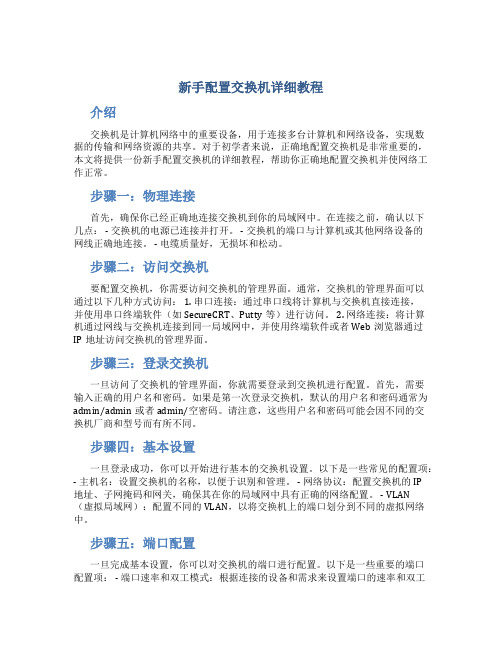
新手配置交换机详细教程介绍交换机是计算机网络中的重要设备,用于连接多台计算机和网络设备,实现数据的传输和网络资源的共享。
对于初学者来说,正确地配置交换机是非常重要的,本文将提供一份新手配置交换机的详细教程,帮助你正确地配置交换机并使网络工作正常。
步骤一:物理连接首先,确保你已经正确地连接交换机到你的局域网中。
在连接之前,确认以下几点: - 交换机的电源已连接并打开。
- 交换机的端口与计算机或其他网络设备的网线正确地连接。
- 电缆质量好,无损坏和松动。
步骤二:访问交换机要配置交换机,你需要访问交换机的管理界面。
通常,交换机的管理界面可以通过以下几种方式访问: 1. 串口连接:通过串口线将计算机与交换机直接连接,并使用串口终端软件(如SecureCRT、Putty等)进行访问。
2. 网络连接:将计算机通过网线与交换机连接到同一局域网中,并使用终端软件或者Web浏览器通过IP地址访问交换机的管理界面。
步骤三:登录交换机一旦访问了交换机的管理界面,你就需要登录到交换机进行配置。
首先,需要输入正确的用户名和密码。
如果是第一次登录交换机,默认的用户名和密码通常为admin/admin或者admin/空密码。
请注意,这些用户名和密码可能会因不同的交换机厂商和型号而有所不同。
步骤四:基本设置一旦登录成功,你可以开始进行基本的交换机设置。
以下是一些常见的配置项:- 主机名:设置交换机的名称,以便于识别和管理。
- 网络协议:配置交换机的IP地址、子网掩码和网关,确保其在你的局域网中具有正确的网络配置。
- VLAN(虚拟局域网):配置不同的VLAN,以将交换机上的端口划分到不同的虚拟网络中。
步骤五:端口配置一旦完成基本设置,你可以对交换机的端口进行配置。
以下是一些重要的端口配置项: - 端口速率和双工模式:根据连接的设备和需求来设置端口的速率和双工模式。
- VLAN成员关系:将端口关联到对应的VLAN,以实现不同VLAN之间的通信。
零基础学习交换机基础配置
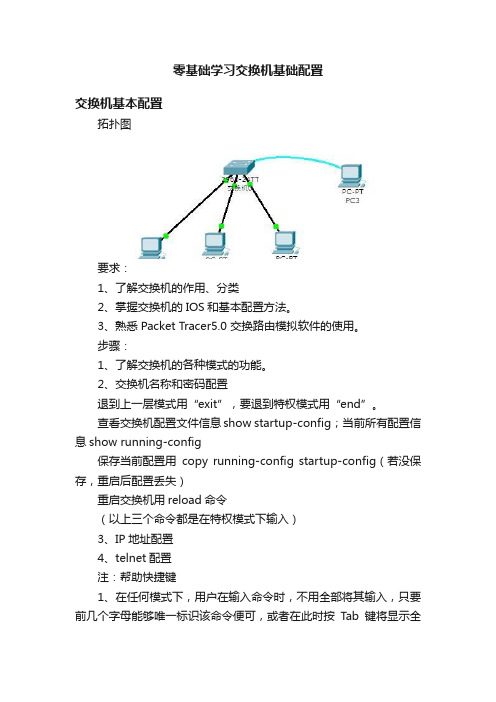
零基础学习交换机基础配置交换机基本配置拓扑图要求:1、了解交换机的作用、分类2、掌握交换机的IOS和基本配置方法。
3、熟悉Packet Tracer5.0 交换路由模拟软件的使用。
步骤:1、了解交换机的各种模式的功能。
2、交换机名称和密码配置退到上一层模式用“exit”,要退到特权模式用“end”。
查看交换机配置文件信息show startup-config;当前所有配置信息show running-config保存当前配置用copy running-config startup-config(若没保存,重启后配置丢失)重启交换机用reload命令(以上三个命令都是在特权模式下输入)3、IP地址配置4、telnet配置注:帮助快捷键1、在任何模式下,用户在输入命令时,不用全部将其输入,只要前几个字母能够唯一标识该命令便可,或者在此时按Tab键将显示全称;但如果开始字母错误或者有不止一个相同的开始字母,则不会自动补全。
如: interface serial 0/1 可以写成: int s0/1(缩写形式)2、在任何模式下,打一个“?”即可显示所有在该模式下的命令。
3、如果不会拼写某个命令,可以键入开始的几个字母,在其后紧跟一个“?”,交换机即显示有什么样的命令与其匹配。
4、如不知道命令后面的参数应为什么,可以在该命令的关键字后空一个格,键入“?”,交换机即会提示与“?”对应位置的参数是什么,如:router#show ?5、要去掉某条配置命令,在原配置命令前加一个no和空格。
主要分类1、按网络的覆盖范围划分:交换机分为两种:广域网交换机和局域网交换机。
广域网交换机主要应用于电信领域,提供通信用的基础平台。
而局域网交换机则应用于局域网络,用于连接终端设备,如PC机及网络打印机等。
2、按传输介质和传输速度分:从传输介质和传输速度上可分为以太网交换机、快速以太网交换机、千兆以太网交换机、FDDI交换机、ATM交换机和令牌环交换机等。
- 1、下载文档前请自行甄别文档内容的完整性,平台不提供额外的编辑、内容补充、找答案等附加服务。
- 2、"仅部分预览"的文档,不可在线预览部分如存在完整性等问题,可反馈申请退款(可完整预览的文档不适用该条件!)。
- 3、如文档侵犯您的权益,请联系客服反馈,我们会尽快为您处理(人工客服工作时间:9:00-18:30)。
控制台配置:
把计算机作为控制台,在配置时连接在交换机上。 连接时使用专用的Console线连接,它一端连在交换 机的Console接口上,另一端连在计算机的串行口上 (注意:不是网卡)。
Console线是一条反转线:
1
1
2
2
3
3
4
4
5
5
6
6
7
7
8
8
Console线只能用来连接Console口,如果误连其它接 口,可能会损坏交换机。
1、配置控制台口令
配置命令: (config)#line console 0 (config-line)#login (config-line)#password password
line console 0 表示配置控制台线路0 login 表示允许登录 password 是设置的口令 注:(config)#是全局配置模式,(config-line)#是 线路配置模式。
基本CLI命令:
1、enable(可简写为 en ) 从用户模式进入特权模式。
Switch> enable Switch#
2、configure terminal (可简写为 conf t ) 由特权模式进入全局配置模式。
Switch# configure terminal Switch(config)#
1、创建VLAN
(config)#vlan VLAN-id 创建VLAN
(config-vlan)#name VLAN-name 为VLAN命名
才可以使用
3 配置远程登录口令
3、设置telnet登陆的用户名密码
S1(config)# Username aa password 123 S1(config)# Line vty 0 4 S1(config-line)# Login local 设置用户本地认证 S1(config)# enable password aaaa
3、exit 退回到上一级模式。
Switch(config)> exit Switch#
4、end 从内层模式直接退回特权模式。
Switch(config-if)# end Switch#
模式层级:
>
enable
exit
#
configure terminal
exit
(config)#
(config-if)#
查看配置信息
在交换机的RAM中有一个配置文件,名为running-config, 所有配置信息都保存在其中,我们可以用show命令查看 这个文件。 查看配置文件命令:
# show running-config
保存配置信息
running-config称为内存配置文件,它位于RAM中,断电 后就丢失了。
startup-config称为启动配置文件,它位于NVRAM中,可 长期保存。
设备配置完成后,需要把配置信息保存到启动配置文件 中,在下次开机时,启动配置文件被装入RAM中,成为 内存配置文件。
保存配置文件命令:
# write
3.3 交换机的接口配置
通常情况下,交换机的接口无需进行配置,各项参数适用 默认值即可。 但在有些情况下修改接口参数可以满足特定需要。 配置接口时需要先指定要配置的接口:。
3.1.1 常用设备配置方式
网络设备都没有键盘、鼠标、显示器等外设,所以它 们的配置都是通过与其相连的计算机进行的。 常用的配置方式有: 1、使用控制台进行配置。 2、用Telnet对设备进行远程管理。 3、用TFTP协议传输配置文件。 4、用Web页面进行配置和管理。 5、用SNMP工作站对设备进行管理。
举例:为交换机S1配置控制台口令为123456。
S1(config)# line console 0 S1(config-line)# login S1(config-line)# password 123456
配置了此口令后,当用户从控制台登录此交换机时都 需要输入口令。
2、配置特权口令或密码
CLI命令的特点:
1、CLI命令不区分大小写;
2、CLI命令支持缩写,不用输入完整的命令和关键字,只要 键入的命令所包含的字符长到足以与其他命令区别就足够了。 例如,可将“show configure”命令缩写为“sh conf”。这样 可加快命令的输入速度。
3、用Tab键可以补齐缩写的单词。例如:sh<Tab>,看到的 将是 show。
(config-line)#
end exit (config-router)#
3.2 交换机的基本配置
说明:
每种配置命令都只能在对应的模式中使用,所以,在配置 过程中需要先进入指定的模式再输入命令。 下面以一台交换机为例,给出设备的几项基本配置。
Console线 S1
控制台
配置设备的名字
配置命令:
3 配置远程登录口令
2、设置telnet登陆的密码
S1(config)# Line vty 0 4 S1(config-line)# Login 设置用户需进行登陆
S1(config-line)# Password 123 S1(config)# enable password aaaa 必须配置特权口令
4、用“?”可获得帮助。
5、多数命令都有 no 选项,用它可取消某项功能,执行与命 令相反的操作。
命令模式和提示符:
CLI有多种命令行模式,每种模式的提示符不同,每种模 式中可使用的命令集也不同。常用模式有: 用户模式:提示符 > 特权模式:提示符 # 全局配置模式:提示符 (config)# 接口配置模式:提示符 (config-if)# 线路配置模式:提示符 (config-line)# 注:在提示符前是设备的名字。
交换机接口在线路连通后会自动开启,但有时在配置不当 时接口可能会自动关闭,可以用 no shutdown 命令手工 开启它。而 shutdown 命令是关闭接口。
(config)#interface f0/1 (config-if)#no shutdown (config-if)#exit
二层交换机配置VLAN
(config)#interface f0/1 (config-if)#duplex full (config-if)#exit
配置接口描述
配置命令:
(config-if)#description 描述文字
描述的用途是让管理员得知该接口的用途,对接口的工作 没有影响。
(config)#interface f0/1 (config-if)#description bx208 (config-if)#exit
举例:为交换机S1配置特权口令为aaaa,特权密码为 wwww。
S1(config)# enable password aaaa S1(config)# enable secret wwww
当用户由用户模式进入特权模式时都需要输入wwww。
3 配置远程登录口令
1、为交换机配置管理IP地址
S1(config)# interface vlan 1 S1(config-if)# ip address 192.168.1.1 255.255.255.0 S1(config-if)# no shutdown
超级终端与设备连通后,会自动登录设备,显示提示符后 就可以开始配置了。
3.1.2 ISO命令行
可管理设备中都有一个操作系统,它提供了命令行接口, 我们可以使用键盘命令配置设备。
不同品牌设备的配置命令是不同的,本课程学习的是 Cisco(思科)命令行。
同一品牌的不同型号的设备在命令上也有一些区别,配置 时可参考该设备提供的配置文档。
Switch> enable Switch# conf t
进入特权模式 进入配置模式
Switch(config)#hostname S1 配置交换机名
S1(config)#
配置完成
说明: 1、模式的进入次序:用户模式→特权模式→全局配置模式 2、conf t 是 configure terminal 的简写。
CLI命令格式:
命令行简称CLI,它是键盘命令。CLI命令格式为: 设备名 提示符 命令 [参数表]
其中“设备名 提示符”是系统产生的,命令和参数由键 盘输入。 如:
Switch(config-if)# ip address 10.1.1.1 255.0.0.0 Switch(config-if)#
配置命令:
(config)#enable password password (config)#enable secret secret
password 是设置口令, secret 是设置密码。 口令在配置文件中是明文显示的,可以在特权模式下查 看,密码在配置文件中是加密显示的,只能看到一些乱 码。 口令和密码只需设置一种,如果两者都设置了,则两者 不能相同,且密码优先。
VLAN(Virtual Local Area Network)虚拟局域网 虚拟局域网(VLAN)是一组逻辑上的设备和用户,这些设
备和用户并不受物理位置的限制,可以根据功能、部门及应 用等因素将它们组织起来,相互之间的通信就好像它们在同 一个网段中一样。 在计算机网络中,一个二层网络可以被划分为多个不同的广 播域,默认情况下这些不同的广播域是相互隔离的。不同的 广播域之间想要通信,需要通过一个或多个路由器。这样的 一个广播域就称为VLAN。
安装终端仿真软件:
在计算机上需要安装终端仿真软件。
目前常用的终端仿真软件是Windows自带的“超级终端”。 该软件需要先安装再使用。
单击“开始”→“程序”→“附件”→“通讯”→“超级 终端”,按照提示步骤进行设置。其中连接时使用的端口 应使用“COM1”,速度应使用9600,数据流控制应设置为 “无”。
